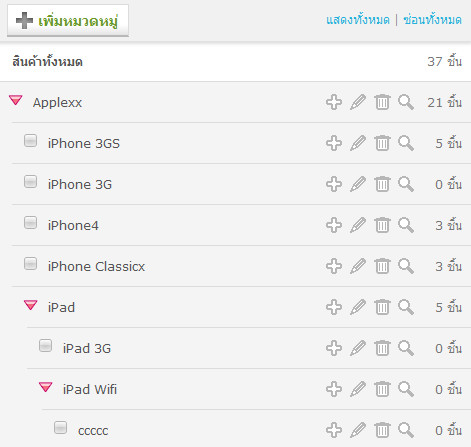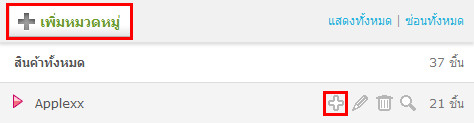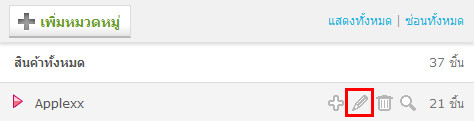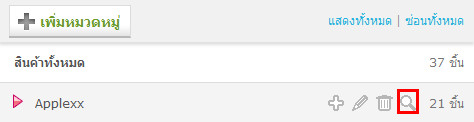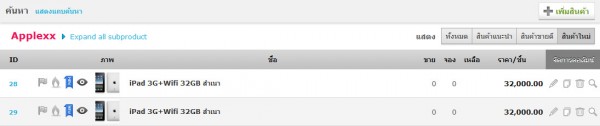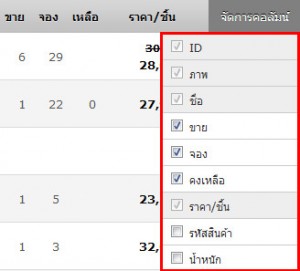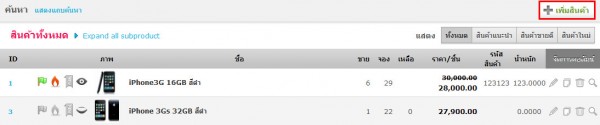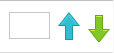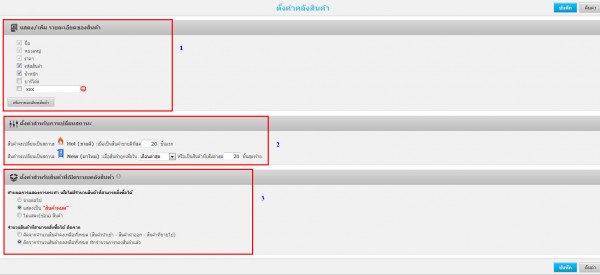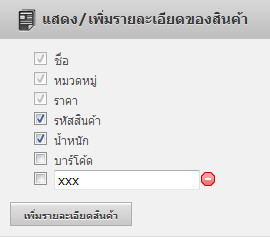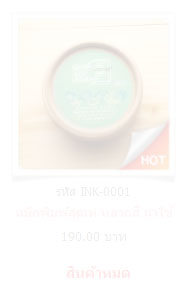PRODUCT (การจัดการสินค้า)
PRODUCT (การจัดการสินค้า)
ในหน้าการจัดการสินค้านี้จะประกอบไปด้วย 4 เมนูหลัก คือ รายการสินค้า เรียงลำดับสินค้า เรียงลำดับหมวดหมู่ และตั้งค่าสินค้า ซึ่งนอกเหนือจากนี้ยังเป็นที่รวบรวมและเก็บสินค้าของคุณไว้ทั้งหมด โดยได้แยกเป็นหมวดหมู่ คุณสามารถดูรายการสินค้าต่างๆ โดยเลือกที่หมวดหมู่สินค้านั้นก่อน จากนั้นจะแสดงรายการสินค้าทั้งหมดที่อยู่ในหมวดหมู่นั้นให้คุณเลือกสินค้าเพื่อแก้ไขรายละเอียด หรือภาพสินค้าได้ในทันที ในหน้าการจัดการสินค้านี้ คุณยังสามารถกำหนดจำนวนสินค้าคงเหลือในคลัง สินค้าที่ถูกสั่งจองแล้ว และจำนวนสินค้าที่สามารถขายได้ ทั้งหมดระบบจะคิดจำนวนโดยอัตโนมัติเมื่อมีการสั่งซื้อ หรือคุณสามารถเพิ่มจำนวนสินค้าคงคลังได้ด้วยตนเอง อีกทั้งยังกำหนดให้สินค้าที่หมดคลังสินค้าแล้ว ว่าจะเปิดให้ลูกค้าเลือกซื้อต่อได้หรือไม่ และยังมีฟังก์ชั่นที่ช่วยให้คุณใช้งานได้ง่ายขึ้นอีกมากมาย
4 เมนูหลัก สำหรับหน้าจัดการสินค้า
3 เรียงลำดับหมวดหมู่
4 ตั้งค่าสินค้า
1.รายการสินค้า สำหรับในหน้าร้ายการสินค้านั้น จะแบ่งหน้าเว็บไซต์ออกเป็น 2 ส่วนคือส่วนของหมวดหมู่ และส่วนของสินค้า
- ส่วนของหมวดหมู่
– เพิ่มหมวดหมู่
การเพิ่มหมวดหมู่สามารถทำการเพิ่มได้ 2 ช่องทาง ตามตัวอย่างรูปด้านล่าง ดูการจัดการหมวดหมู่สินค้า
– แก้ไขรายละเอียดหมวดหมู่
หากต้องการแก้รายละเอียดในส่วนของหมวดหมู่ สามารถเลือกที่หมวดหมู่นั้นและคลิกที่รูปดินสอ ตามตัวอย่างรูปด้านล่าง ก็จะเข้าสู่หน้ารายละเอียดของหมวดหมู่นั้นๆ เพื่อทำการแก้ไขได้
– การลบหมวดหมู่
การลบหมวดหมู่สามารถคลิกที่รูปถังขยะ ในบรรทัดที่หมวดหมู่ที่ต้องการลบ
หมายเหตุ : หากคุณทำการเลือกลบหมวดหมู่ใดๆ สินค้าที่อยู่ภายใต้หมวดหมู่นั้น จะถูกลบไปด้วย
– การดูในหน้าร้าน
การดูในหน้าร้าน เมื่อทำการคลิกที่รูปแว่นขยายในหมวดหมู่นั้นๆ จะสามารถเปิดลิงก์หมวดหมู่นั้นๆในหน้าร้านได้
- ส่วนของสินค้า
– การเลือกแสดงรายละเอียดสินค้า
เมื่อทำกาคลิกที่ปุ่ม”จัดการคอลัมน์” จะมีแถบให้เลือกว่าต้องการแสดงข้อมูลในส่วนใดบ้าง โดยข้อมูล ID ภาพ ชื่อ ราคา/ชิ้น (พื้นหลังแถบสีเทา) จะเป็นส่วนที่บังคับให้แสดงอยู่แล้ว
– การค้นหาสินค้า
ในกรณีที่เจ้าของร้านมีสินค้าเป็นจำนวนมาก lnwShop ได้มีฟังก์ชั่นช่วยในส่วนนี้คือ เมื่อคลิกที่เมนู “แสดงแถบค้นหา” จะปรากฏช่องให้ใส่ชื่อ และช่วงของราคาที่้ต้องการค้นหา
–การเลือกแสดงสินค้า
สามารถเลือกแสดงสินค้าได้ 4 แบบ คือ เลือกแสดงทั้งหมด สินค้าแนะนำ สินค้าขายดี และสินค้ามาใหม่
– เพิ่มสินค้า
สามารถทำการคลิกปุ่ม”เพิ่มสินค้า” เพื่อทำการเพิ่มสินค้า ดูวิธีการจัดการสินค้า
2.เรียงลำดับสินค้า การเรียงลำดับสินค้าสามารถเรียงได้หลายรูปแบบ คือ เรียงโดยกำหนดเอง วันที่เพิ่มสินค้า รหัสสินค้า ราคาสินค้า
การเรียงลำดับสินค้าด้วยตนเองสามารถทำได้ดังนี้
1. กรอกเลขลำดับสินค้า
2.กดเลื่อนลูกศรเพื่อเลื่อนลำดับสินค้าขึ้น เลื่อนลง
3.เรียงลำดับหมวดหมู่ การเรียงหมวดหมู่สินค้า สินค้าที่ดีก็จะทำให้ลูกค้าง่ายต่อการค้นหา
การเรียงหมวดหมู่สินค้าสามารถทำได้ทั้งหมด 3 วิธีดังนี้
- การนำเมาส์คลิกที่
 เพื่อเลื่อนทีละหมวดหมู่
เพื่อเลื่อนทีละหมวดหมู่ - คลิกที่ลูกศร
 เพื่อทำการเลื่อนหมวดหมู่ขึ้น ลง
เพื่อทำการเลื่อนหมวดหมู่ขึ้น ลง - คลิกที่ลูกศรสีขาว
 เพื่อเลื่อนขั้นของหมวดหมู่นั้น
เพื่อเลื่อนขั้นของหมวดหมู่นั้น
4.ตั้งค่าสินค้า สามารถแบ่งออกเป็น 3 ส่วนดังนี้
1.แสดง / เพิ่มรายละเอียดสินค้า เป็นการเพิ่มรายละเอียดสินค้าต่างๆที่ต้องการให้แสดงในสินค้า โดยจะมีรายละเอียดบังคับ คือ ชื่อ หมวดหมู่ และราคา ซึ่งเจ้าของร้านอาจจะทำการเพิ่มรายละเอียดอื่นๆ ด้วยการคลิกที่ปุ่ม”เพิ่มรายละเอียดสินค้า “
2.ตั้งค่าสำหรับการเปลี่ยนสถานะ สามารถตั้งค่าสถานะสินค้าขายดี และสินค้ามาใหม่ได้ดังนี้
– สินค้าขายดี สามารถกำหนดจำนวนสินค้าที่ขายดีกี่ชิ้นแรก จากที่ระบบได้ทำการบันทึกค่าไว้
– สินค้ามาใหม่ สามารถเลือกเวลาที่เพิ่มสินค้าได้เช่น เดือนล่าสุด สัปดาห์ล่าสุด หรือจะเป็น จำนวนสินค้าที่เข้ามาใหม่ล่าสุดจำนวนกี่ชิ้น ที่ต้องการแสดงให้เป็นสถานะมาใหม่
3.ตั้งค่าสินค้าสำหรับสินค้าที่เปิดระบบคลังสินค้า จะสามารถกำหนดการแสดงการกระทำเมื่อสินค้าหมด และตั้งได้ว่าจะให้คำนวนสินค้าคงเหลือด้วยวิธีใด
– การกำหนดสินค้า หากสินค้าหมด เป้าหมายของการใช้คลังสินค้าที่แท้จริงนั้นคือ การที่คุณไม่จำเป็นต้องตรวจสอบจำนวนคงเหลือในแต่ละวัน แต่ละชิ้น ด้วยระบบอัตโนมัติที่จะคิดคำนวณให้คุณทันที หากสินค้าต่างๆ มีจำนวนคงเหลือเป็นศูนย์ หรือไม่พอต่อการสั่งซื้อของลูกค้า โดยคุณสามารถกำหนดการกระทำกับสินค้าได้ 3 อย่าง ดังนี้
1. กำหนดให้ “ขายต่อไป”
สามารถสั่งซื้อสินค้าได้ตามปกติ

2. กำหนดให้ “สินค้าหมด”
ปุ่มสั่งซื้อจะเปลี่ยนเป็นข้อความ สินค้าหมด

3. กำหนดให้ “ซ่อนสินค้า”
สินค้าจะไม่แสดงที่หน้าร้านค้าของคุณ
– การคิดสินค้าคงเหลือ สามารถเลือกได้ 2 ทางเลือกคือ
- คิดจากจำนวนสินค้าคงเหลือทั้งหมด (สินค้านำเข้า – สินค้านำออก – สินค้าที่ขายไป)
- คิดจากจำนวนสินค้าคงเหลือทั้งหมด หักจำนวนการจองสินค้าแล้ว
หมายเหตุ : หลังจากการตั้งค่าในหน้าการตั้งค่าคลังสินค้าต้องทำการคลิกปุ่มบันทึกทุกครั้งเพื่อให้ระบบจำค่าที่ทำการเปลี่ยนแปลง หรือหาต้องการให้การตั้งค่าถูกตั้งค่าเหมือนครั้งแรกที่ระบบตั้งมาสามารถ คลิกที่ปุ่มคืนค่าได้